
Verizon FIOS thật tuyệt vời - tốc độ đáng kinh ngạc và giá cả thì… tốt, hơi đắt. Vấn đề thực sự là bộ định tuyến khủng khiếp mà họ cung cấp cho bạn cần phải được khởi động lại mọi lúc, đó là một nỗi đau của hoàng gia khi nó đang ở dưới tầng hầm. Thêm vào đó, tôi không muốn rời khỏi ghế dài.
Vì vậy, tôi đã suy nghĩ về cách tôi có thể giải quyết vấn đề này bằng cách sử dụng công nghệ. Đó là những gì người đam mê làm, phải không?
Vâng, tôi biết, tôi có thể gọi cho Verizon và nâng cấp bộ định tuyến, tôi chắc chắn rằng họ có một mô hình tốt hơn bây giờ. Và chắc chắn, bạn có thể cập nhật chương trình cơ sở, nhưng điều đó sẽ không hoạt động với bộ định tuyến cũ của tôi vì không có bản cập nhật. Thời gian cho một giải pháp dễ dàng hơn, lý tưởng là liên quan đến một công việc cron. Việc làm của Cron luôn là một quyết định đúng đắn.
Sau ba phút nghiên cứu và động não, một giải pháp đã được đưa ra: Bạn có thể kích hoạt telnet trên bộ định tuyến, thiết lập một tập lệnh tự động chạy một loạt lệnh bằng giao diện telnet và sau đó lên lịch tập lệnh đó với một công việc cron để chạy thường xuyên nền tảng. Đối với tôi, điều đó có nghĩa là mỗi sáng lúc 7 giờ sáng, một giờ trước khi tôi thức dậy và lại lúc 5 giờ 30 chiều, vì tôi luôn ra khỏi nhà vào thời điểm đó. Vấn đề đã được giải quyết và tôi có thể sử dụng Vim, điều này cũng khiến tôi rất vui.
Và tất nhiên, bạn có thể tạo một script chạy theo yêu cầu để khởi động lại router ngay lập tức bất cứ khi nào bạn muốn.
Ghi chú: bạn có thể làm điều tương tự với bộ định tuyến không phải của Verizon. Bạn sẽ cần kiểm tra bảng quản trị bộ định tuyến của mình và xem các tùy chọn hoạt động như thế nào trên đó.
Kết nối với Bộ định tuyến của bạn qua Telnet
Điều đầu tiên bạn cần làm là tìm cách kích hoạt telnet trên bộ định tuyến. Đối với bộ định tuyến Verizon, điều đó bắt buộc phải vào Nâng cao -> Quản trị cục bộ và đảm bảo đã bật “Sử dụng Cổng Telnet Chính”. Đảm bảo nhấp vào Áp dụng.
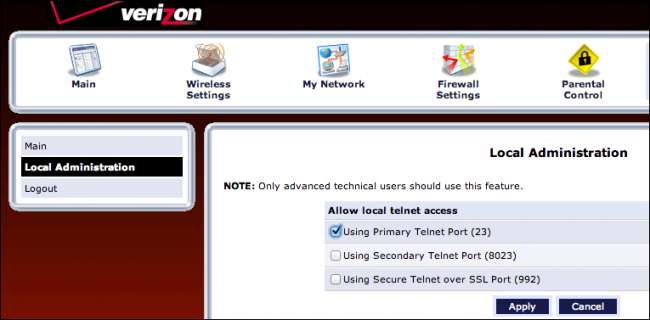
Tại thời điểm này, bạn có thể dễ dàng sử dụng telnet từ thiết bị đầu cuối hoặc dấu nhắc lệnh để kết nối với bộ định tuyến. Nếu đang sử dụng Windows, có thể bạn sẽ phải bật telnet. Để kết nối, chỉ cần nhập điều này, thay thế địa chỉ IP cho IP của bộ định tuyến của riêng bạn nếu cần (mặc dù hầu hết được thiết lập để sử dụng dải 192)
telnet 192.168.1.1
Khi bạn đã ở đó, bạn thường có thể nhập lệnh trợ giúp để xem các tùy chọn là gì. Đối với Verizon FIOS, tùy chọn tôi đang tìm kiếm nằm trong phần phụ hệ thống và có tiêu đề phù hợp là “khởi động lại”. Bạn phải thực sự gõ “khởi động lại hệ thống” chứ không chỉ “khởi động lại”.
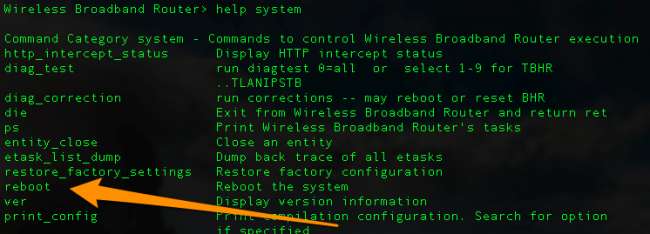
Khi bạn nhập lệnh tại lời nhắc, bạn sẽ bị ngắt kết nối và bộ định tuyến sẽ được khởi động lại. Dễ dàng, có. Nhưng ai lại muốn đánh máy mọi lúc?
Scripting Telnet thông qua Terminal (OS X hoặc Linux hoặc Cygwin trên Windows)
Chúng tôi sẽ giả sử bạn có quyền truy cập vào bash shell, cho dù đó là trong hệ điều hành bình thường của bạn hay nếu hệ điều hành (Windows) của bạn không có bash, bạn có thể phải cài đặt Cygwin .
Việc viết một tập lệnh và chuyển chúng vào ứng dụng telnet thật dễ dàng một cách đáng ngạc nhiên. Tất cả những gì bạn cần làm là như sau:
(echo tên lệnh; echo một lệnh khác) | telnet 192.168.1.1
Vấn đề duy nhất là thông tin đăng nhập khó khăn mà bạn phải vượt qua… nó không hiển thị ngay lập tức. Vì vậy, nếu bạn nhập "quản trị viên echo" và sau đó là "mật khẩu echo", điều đó sẽ xảy ra quá nhanh và sẽ không được gửi đến máy chủ. Giải pháp? Sử dụng lệnh ngủ!
Thêm một vài lệnh ngủ 3, chờ ba giây, sẽ giải quyết được vấn đề. Trước tiên, chúng tôi sẽ lặp lại tên người dùng và mật khẩu, sau đó chúng tôi sẽ lặp lại lệnh khởi động lại và mỗi lần chúng tôi sẽ đợi ba giây. Lệnh cuối cùng sẽ khởi động lại máy chủ ngay lập tức:
(sleep 3; echo admin; sleep 3; echo mypassword; sleep 3; echo system reboot; sleep 3;) | telnet 192.168.1.1
Bạn có thể đặt nó vào một tập lệnh shell và chạy nó bất cứ khi nào bạn muốn. Hoặc bạn có thể thêm nó vào cron của mình như thế này (trên OS X hoặc Linux):
crontab -e
Thêm dòng này vào đâu đó:
1 7 * * * (sleep 3; echo admin; sleep 3; echo mypassword; sleep 3; echo system reboot; sleep 3;) | telnet 192.168.1.1
Thao tác này sẽ khởi động lại bộ định tuyến của bạn lúc 7:01 sáng mỗi sáng.
Khởi động lại bộ định tuyến theo cách của Windows
Nếu bạn đang chạy Windows, việc lên lịch tự động sẽ phức tạp hơn rất nhiều, nhưng chúng tôi chắc chắn có thể lập kịch bản dễ dàng. Trước tiên, bạn sẽ cần vào Control Panel, vào bảng “Bật hoặc tắt các tính năng của Windows” (chỉ cần tìm kiếm nó), sau đó bật Telnet Client.
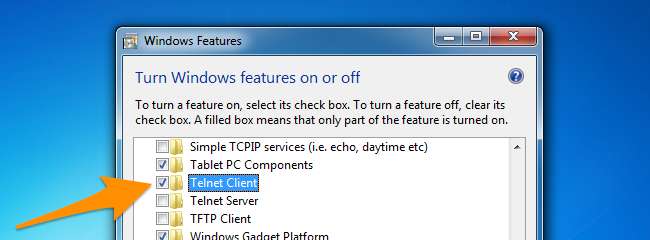
Bây giờ bạn có thể dán những thứ sau vào Notepad, nhưng hãy thay đổi IP của bộ định tuyến nếu cần và thay vào đó hãy thay đổi dòng mật khẩu thành mật khẩu thực của bạn. Bạn có thể cần chỉnh sửa tập lệnh cho các lệnh khác nhau.
Tùy chọn rõ ràng Dim oShell đặt oShell = Wscript.CreateObject ("WScript.Shell") oShell.Run "telnet" WScript.Sleep 3000 oShell.Sendkeys "mở 192.168.1.1 ~" WScript.Sleep 3000 oShell.Sendkeys "admin ~" WScript.Sleep 3000 oShell.Sendkeys "mypassword ~" WScript.Sleep 3000 oShell.Sendkeys "khởi động lại hệ thống ~" WScript.Sleep 3000 oShell.Sendkeys "~" Wscript.Quit
Lưu nó dưới dạng một phần mở rộng .vbs và sau đó bạn có thể nhấp đúp vào nó bất kỳ lúc nào bạn muốn khởi động lại bộ định tuyến.
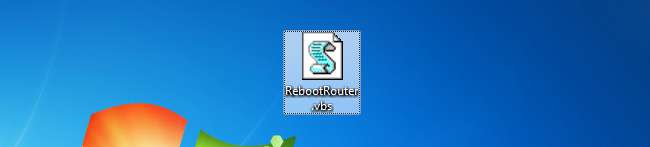
Lập lịch trong Windows với Tác vụ đã lên lịch
Mở Task Scheduler và tạo một Task cơ bản mới, đặt tên và lịch trình cho nó - hàng ngày vào một thời điểm nhất định sẽ hoạt động. Sau đó, sử dụng tùy chọn Bắt đầu chương trình và duyệt đến tệp tập lệnh mà bạn đã tạo.
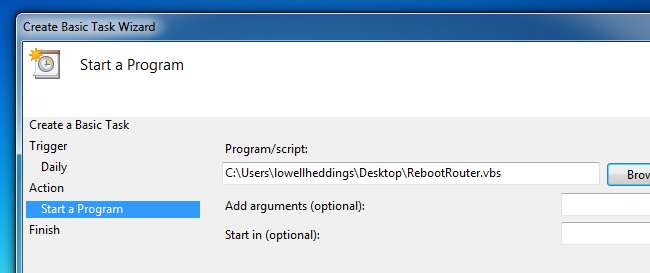
Đó là tất cả những gì bạn phải làm.
Ghi chú: hướng dẫn trong bài viết này dành riêng cho Verizon FIOS nhưng bạn có thể thực hiện việc này với bất kỳ bộ định tuyến nào. Vui lòng cho chúng tôi biết trong phần nhận xét nếu bạn làm cho nó hoạt động với một bộ định tuyến khác và chúng tôi sẽ cập nhật bài viết để phản ánh vấn đề đó.






